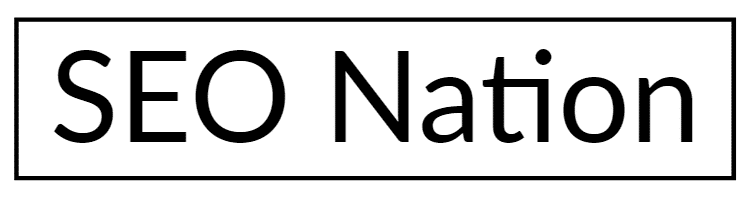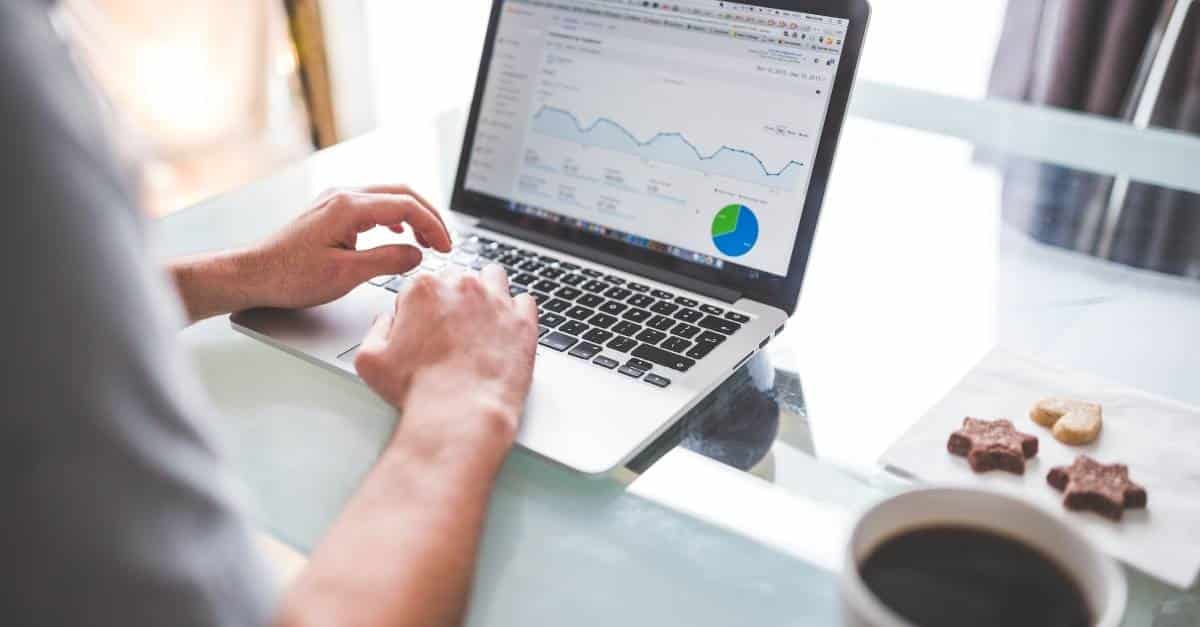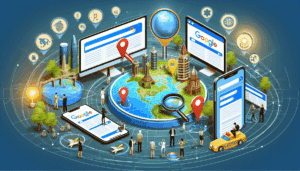Herzlich willkommen, lieber Leser! Du bist auf der Suche nach einer Lösung, wie du deine Seiten manuell in der Google Search Console indexieren kannst? Dann bist du hier genau richtig! In diesem Artikel werde ich dir Schritt für Schritt zeigen, wie du deine Seiten erfolgreich in der Google Search Console indexierst und somit für eine bessere Sichtbarkeit in den Suchergebnissen sorgst.
Die Google Search Console ist ein mächtiges Tool, das dir dabei hilft, deine Website zu optimieren und deine Inhalte von Google indexieren zu lassen. Doch manchmal kann es vorkommen, dass bestimmte Seiten nicht automatisch von Google erfasst werden. Das kann verschiedene Gründe haben, wie zum Beispiel technische Probleme oder eine fehlende interne Verlinkung. Aber keine Sorge, mit ein paar einfachen Schritten kannst du diese Seiten manuell in der Google Search Console indexieren lassen und sicherstellen, dass sie in den Suchergebnissen angezeigt werden.
Inhaltsverzeichnis
ToggleWarum Manuelle Indexierung in der Google Search Console Wichtig ist
Die manuelle Indexierung in der Google Search Console ist ein wichtiger Schritt, um sicherzustellen, dass deine Seiten in den Suchergebnissen angezeigt werden. Obwohl Google in der Regel automatisch Webseiten indexiert, kann es vorkommen, dass bestimmte Seiten übersehen werden oder nicht automatisch erfasst werden.
Es gibt mehrere Gründe, warum die manuelle Indexierung in der Google Search Console wichtig ist:
- Behebung von Indexierungsproblemen: Manchmal können technische Probleme auf deiner Website dazu führen, dass bestimmte Seiten nicht korrekt indexiert werden. Durch die manuelle Indexierung kannst du sicherstellen, dass diese Seiten erfasst und in den Suchergebnissen angezeigt werden.
- Schnellere Indexierung neuer Seiten: Wenn du eine neue Seite erstellt hast und möchtest, dass sie so schnell wie möglich in den Suchergebnissen erscheint, ist die manuelle Indexierung ein effektiver Weg, um dies zu erreichen. Anstatt darauf zu warten, dass Google die Seite automatisch findet und indexiert, kannst du sie selbst in der Google Search Console manuell hinzufügen.
- Aktualisierung von Inhaltsänderungen: Wenn du wichtige Änderungen an einer Seite vorgenommen hast, möchtest du sicherstellen, dass diese Änderungen so schnell wie möglich in den Suchergebnissen sichtbar sind. Durch die manuelle Indexierung kannst du sicherstellen, dass die aktualisierte Version der Seite erfasst und angezeigt wird.
Die manuelle Indexierung in der Google Search Console bietet dir die Kontrolle über den Indexierungsprozess und ermöglicht es dir, sicherzustellen, dass alle wichtigen Seiten deiner Website in den Suchergebnissen angezeigt werden. Es ist ein wertvolles Werkzeug, um die Sichtbarkeit deiner Website zu verbessern und sicherzustellen, dass sie von potenziellen Besuchern gefunden wird.
Voraussetzungen für die manuelle Indexierung
Um Seiten manuell in der Google Search Console zu indexieren, solltest du zunächst sicherstellen, dass du die folgenden Voraussetzungen erfüllst:
- Zugriff auf die Google Search Console: Stelle sicher, dass du einen gültigen Account für die Google Search Console besitzt und Zugriff auf die entsprechende Website hast. Ohne Zugriff auf die Search Console kannst du keine Seiten manuell indexieren.
- Erfolgreiche Verifizierung der Website: Um die volle Kontrolle über deine Website zu haben, musst du sie zuerst in der Google Search Console verifizieren. Dies kann durch verschiedene Methoden erfolgen, wie zum Beispiel das Einbinden eines HTML-Tags oder das Hochladen einer HTML-Datei auf deinem Server.
- Kennen der zu indexierenden URLs: Identifiziere die genauen URLs, die du manuell indexieren möchtest. Dies können neue Seiten sein, die noch nicht automatisch indexiert wurden, oder geänderte Seiten, deren Aktualisierung du beschleunigen möchtest.
- Korrekte XML-Sitemap: Stelle sicher, dass deine Website eine korrekte und aktuelle XML-Sitemap enthält. Diese Sitemap hilft Google dabei, deine Seiten zu entdecken und zu indexieren. Wenn deine Sitemap nicht korrekt ist oder wichtige URLs fehlen, könnte dies zu Indexierungsproblemen führen.
Sobald du diese Voraussetzungen erfüllt hast, bist du bereit, Seiten manuell in der Google Search Console zu indexieren. Dies ermöglicht es dir, die Indexierung deiner Seiten besser zu kontrollieren und sicherzustellen, dass sie schnell im Google-Index erscheinen. Nicht nur neue Seiten können so schneller indexiert werden, sondern auch geänderte Inhalte können zeitnah aktualisiert werden.
Schritt 1: Überprüfen, ob die Seite bereits indexiert ist
Du bist dabei, Seiten manuell in der Google Search Console zu indexieren, aber bevor du damit beginnst, ist es wichtig zu überprüfen, ob die Seite bereits indexiert ist. Warum? Weil es keine Notwendigkeit gibt, Seiten manuell zu indexieren, die bereits im Google-Index sind.
Aber wie kannst du feststellen, ob eine Seite bereits indexiert ist? Nun, es gibt einige einfache Möglichkeiten, dies herauszufinden:
- Verwende die Google-Suche: Gib einfach die URL der Seite, die du überprüfen möchtest, in das Google-Suchfeld ein. Wenn die Seite in den Suchergebnissen angezeigt wird, dann ist sie bereits indexiert.
- Verwende den „site:“-Operator: Gib „site:deine-domain.de“ (ersetze „deine-domain.de“ durch deine tatsächliche Domain) in das Google-Suchfeld ein. Wenn die Seite in den Suchergebnissen erscheint, ist sie bereits indexiert.
- Verwende die Google Search Console: Öffne die Search Console und gehe zum Bereich „Indexabdeckung“. Hier kannst du sehen, welche Seiten deiner Website bereits durch Google indexiert sind.
Sobald du festgestellt hast, dass die Seite nicht indexiert ist, kannst du mit dem nächsten Schritt fortfahren und sie manuell in der Google Search Console indexieren.
Remember: Anstelle einer Schlussfolgerung, werde ich weiter den nächsten Schritt zum Indexieren von manuellen Seiten besprechen.
Schritt 2: Ein Google-Konto erstellen oder anmelden
Um Seiten manuell in der Google Search Console indexieren zu können, musst du ein Google-Konto haben und dich damit anmelden. Wenn du bereits ein Konto hast, kannst du dich einfach anmelden, andernfalls musst du ein Konto erstellen.
Hier sind die Schritte, um ein Google-Konto zu erstellen:
- Gehe zur Google-Kontoerstellungsseite.
- Klicke auf „Konto erstellen“.
- Fülle das Anmeldeformular aus. Gib deine bevorzugte E-Mail-Adresse und ein sicheres Passwort ein.
- Folge den Anweisungen zur Überprüfung deiner Identität.
- Nachdem du dein Konto erstellt hast, kannst du dich mit deinen Anmeldedaten bei der Google Search Console anmelden.
Wenn du bereits ein Google-Konto hast, kannst du dich direkt bei der Google Search Console anmelden. Gehen Sie einfach zur Login-Seite, geben Sie Ihre Anmeldedaten ein und klicken Sie auf „Anmelden“.
Es ist wichtig, ein Google-Konto zu haben und angemeldet zu sein, um die volle Funktionalität der Google Search Console nutzen zu können. Mit einem Konto kannst du deine Website verwalten, Seiten indexieren, Leistungsmetriken überprüfen und vieles mehr.
Wusstest du schon?
Laut einer Studie von Statista im Jahr 2021 waren 93% der Suchanfragen weltweit über die Google-Suchmaschine. Es ist daher entscheidend, dass deine Website in den Google-Suchergebnissen sichtbar ist. Die Verwendung der Google Search Console ist ein wichtiger Schritt, um sicherzustellen, dass deine Seiten ordnungsgemäß indexiert werden und in den Suchergebnissen auftauchen.
Schritt 3: Die Google Search Console öffnen
Um Seiten manuell in der Google Search Console zu indexieren, musst du zunächst die Konsole öffnen. Die Google Search Console ist ein kostenloses Tool von Google, das Website-Besitzern dabei hilft, die Sichtbarkeit ihrer Seiten in den Google-Suchergebnissen zu verbessern.
Hier sind die Schritte, um die Google Search Console zu öffnen:
- Öffne deinen Webbrowser und gehe zur Google Search Console.
- Klicke auf den Button „Search Console starten“ und melde dich mit deinem Google-Konto an oder erstelle ein neues Konto, falls du noch keines hast.
- Nachdem du dich angemeldet hast, wirst du aufgefordert, deine Website zur Search Console hinzuzufügen. Klicke auf den Button „Property hinzufügen“ und folge den Anweisungen, um deine Website zu verifizieren. Die Verifizierung ist wichtig, um sicherzustellen, dass nur der Website-Besitzer Zugriff auf die Daten hat.
- Sobald deine Website erfolgreich hinzugefügt wurde, kannst du auf das Dashboard der Google Search Console zugreifen und alle Funktionen nutzen.
Die Google Search Console bietet viele nützliche Funktionen, wie z.B.:
- Überwachung des Indexierungsstatus deiner Seiten
- Überprüfung der Sichtbarkeit deiner Website in den Google-Suchergebnissen
- Erkennen von Fehlermeldungen oder Warnungen, die Probleme bei der Indexierung verursachen könnten
Es ist wichtig, regelmäßig die Google Search Console zu öffnen und die Daten zu überprüfen, um sicherzustellen, dass deine Website optimal in den Suchergebnissen präsentiert wird.
Schritt 4: Die gewünschte Property auswählen
Um Seiten manuell in der Google Search Console zu indexieren, musst du zunächst die gewünschte Property auswählen. Eine Property ist im Grunde genommen deine Website oder eine einzelne Unterseite. Die Google Search Console bietet die Möglichkeit, mehrere Properties zu verwalten, wenn du zum Beispiel mehrere Websites hast.
Das Auswählen der gewünschten Property ist ein einfacher Schritt, der jedoch wichtig ist, um sicherzustellen, dass du die richtigen Daten überprüfst und deine Website effektiv in den Suchergebnissen optimierst. Hier ist, wie du vorgehst:
- Öffne die Google Search Console, wenn du sie noch nicht geöffnet hast.
- Wähle die gewünschte Property aus der Liste der verfügbaren Properties aus. Dies kann deine Haupt-Website sein oder eine spezifische Unterseite, für die du die Indexierung überprüfen möchtest.
- Klicke auf die Property, um zu den Daten und Einstellungen für diese Seite zu gelangen.
Das Auswählen der richtigen Property ermöglicht es dir, die spezifischen Daten und Einstellungen für diese Seite zu überprüfen und anzupassen. Du kannst den Indexierungsstatus überwachen, potenzielle Probleme identifizieren und Verbesserungen vornehmen, um die Sichtbarkeit deiner Website in den Google-Suchergebnissen zu erhöhen.
Es ist wichtig, die gewünschte Property sorgfältig auszuwählen, um sicherzustellen, dass du die richtigen Daten überprüfst und die Optimierung deiner Seite effektiv durchführst. Sobald du die gewünschte Property ausgewählt hast, kannst du mit den nächsten Schritten fortfahren, um die Seiten manuell in der Google Search Console zu indexieren.
Remember: Du kannst jederzeit zur Google Search Console zurückkehren, um die Daten deiner Property zu überprüfen und Optimierungen vorzunehmen. Es ist eine wertvolle Ressource, um sicherzustellen, dass deine Website optimal in den Suchergebnissen präsentiert wird.
Schritt 5: Die gewünschte Seite auswählen
Jetzt, da du die Google Search Console erfolgreich geöffnet hast und deine Website hinzugefügt hast, ist es an der Zeit, die gewünschte Seite auszuwählen. Dieser Schritt ist wichtig, um spezifische Daten und Einstellungen für diese Seite zu überprüfen und anzupassen.
Hier ist, wie du die gewünschte Seite in der Google Search Console auswählst:
- Klicke auf den Namen deiner Website in der linken Seitenleiste der Search Console. Dadurch werden alle Property-Berichte angezeigt, die mit deiner Website verknüpft sind.
- Wähle die Property aus, die du überprüfen möchtest. Dies könnte beispielsweise eine spezifische Seite auf deiner Website oder eine Unterdomäne sein.
- Sobald du die gewünschte Property ausgewählt hast, werden die entsprechenden Daten und Einstellungen für diese Seite angezeigt. Hier kannst du wichtige Informationen wie die Indexabdeckung, Sitemaps, mobile Nutzerfreundlichkeit und vieles mehr überprüfen.
Es ist wichtig, regelmäßig die Google Search Console zu öffnen und die Daten für die gewählte Seite zu überprüfen. Auf diese Weise kannst du sicherstellen, dass deine Website optimal in den Suchergebnissen präsentiert wird und mögliche Probleme frühzeitig erkennen und beheben.
Denke daran, die gewünschte Seite jedes Mal auszuwählen, wenn du die Google Search Console öffnest, um die spezifischen Daten und Einstellungen für diese Seite zu überprüfen und zu optimieren.
Die Google Search Console bietet eine Fülle von Informationen und Tools, um deine Website für Suchmaschinen zu optimieren. Nutze diese Ressourcen, um die Sichtbarkeit deiner Website zu verbessern und mehr qualifizierte Besucher anzulocken.
Schritt 6: Die URL erneut überprüfen
Jetzt bist du fast am Ende des Prozesses, um deine Seite manuell in der Google Search Console zu indexieren. Der vorherige Schritt bestand darin, die gewünschte Seite auszuwählen und spezifische Daten und Einstellungen zu überprüfen und anzupassen.
Jetzt ist es an der Zeit, die URL erneut zu überprüfen. Dieser Schritt hilft sicherzustellen, dass Google die aktuellste Version deiner Seite indexiert.
Hier sind ein paar wichtige Schritte, um die URL zu überprüfen:
- Gehe zur Google Search Console und wähle die gewünschte Seite aus.
- Klicke auf „Abdeckung“ in der linken Menüleiste.
- Überprüfe die Berichtsdaten und achte besonders auf mögliche Fehler oder Ausschlüsse.
Wenn du Fehler oder Probleme feststellst, kannst du sie direkt in der Google Search Console beheben. Dies ermöglicht es Google, deine Seite ohne Komplikationen zu indexieren.
Denke daran, dass es manchmal einige Zeit dauern kann, bis deine Seite in den Suchergebnissen angezeigt wird. Google muss deine Seite vollständig crawlen und indexieren, bevor sie in den Suchergebnissen angezeigt wird.
Es ist wichtig, diesen Prozess regelmäßig zu wiederholen, um sicherzustellen, dass deine Seite immer aktuell in der Google Search Console indexiert ist. Indem du deine URL wiederholt überprüfst, kannst du sicherstellen, dass Google immer die neueste Version deiner Seite indexiert und deine Sichtbarkeit in den Suchergebnissen maximiert.
Bleibe auf dem Laufenden und überprüfe regelmäßig die Google Search Console, um den Erfolg deiner Seite zu gewährleisten.
Remember, the goal of this section is to provide clear steps and guidance on rechecking the URL in the Google Search Console. There is no concluding sentence needed as the article will continue with the next step.
Schritt 7: Die manuelle Indexierung anfordern
Jetzt bist du bereit, den letzten Schritt durchzuführen, um deine Seite manuell in der Google Search Console zu indexieren.
Um die manuelle Indexierung anzufordern, folge einfach diesen Schritten:
- Gehe zur Startseite deiner Google Search Console und wähle die gewünschte Website aus.
- Klicke auf „URL-Inspektion“ in der linken Seitenleiste.
- Gib die URL der Seite ein, die du manuell indexieren möchtest, und klicke auf „Ausschließlicher Indexierungsvorgang“.
- Warte einen Moment, während Google deine Anfrage verarbeitet.
- Aktualisiere die Seite und prüfe den Indexierungsstatus, um sicherzustellen, dass deine Seite erfolgreich indexiert wurde.
- Wiederhole diesen Vorgang für jede Seite, die du manuell indexieren möchtest.
Durch die manuelle Indexierung kannst du sicherstellen, dass wichtige Seiten deiner Website schneller in den Google-Suchergebnissen angezeigt werden. Dies ist besonders hilfreich, wenn du neue Inhalte veröffentlicht hast oder Änderungen an bestehenden Seiten vorgenommen hast, die du schnell in den Suchergebnissen sehen möchtest.
Denke daran, dass die manuelle Indexierung keine Garantie dafür ist, dass deine Seiten sofort in den Suchergebnissen erscheinen. Es kann einige Zeit dauern, bis Google die Seiten indexiert und in den Suchindex aufnimmt.
Insgesamt ist die manuelle Indexierung ein sehr effektives Werkzeug, um die Sichtbarkeit deiner Website zu verbessern und sicherzustellen, dass wichtige Seiten schnell in den Suchergebnissen erscheinen. Das regelmäßige Überprüfen der Indexierungsdaten in deiner Google Search Console ist ein wichtiger Schritt, um die Leistung deiner Website zu optimieren und mehr qualifizierte Besucher anzulocken.
Schritt 8: Die Indexierungsanfrage bestätigen
Jetzt bist du nur noch einen Schritt entfernt, um sicherzustellen, dass deine Seiten in der Google Search Console indexiert werden. Nachdem du die manuelle Indexierungsanfrage gestellt hast, musst du noch die Bestätigung abwarten.
Es kann einige Zeit dauern, bis Google die Anfrage bearbeitet und deine Seite indexiert. In der Regel erhältst du jedoch innerhalb weniger Minuten eine Bestätigungsmeldung.
Hier sind ein paar wichtige Punkte, die du beachten solltest, um die Indexierungsanfrage erfolgreich abzuschließen:
- Überprüfe die Bestätigung: Öffne deine Google Search Console und navigiere zur Abfrageübersicht. Dort findest du eine Liste der gestellten Indexierungsanfragen. Suche nach der Anfrage für die gewünschte Seite und prüfe, ob sie bestätigt wurde.
- Stelle sicher, dass die Seite indexiert wurde: Um sicherzugehen, dass deine Seite tatsächlich indexiert wurde, kannst du eine einfache Google-Suche durchführen. Gib einfach den Namen oder einige Schlüsselwörter deiner Seite in die Suchleiste ein und schaue, ob sie in den Suchergebnissen erscheint.
- Verfolge den Indexierungsstatus: Auch nachdem deine Seite indexiert wurde, solltest du den Indexierungsstatus im Auge behalten. Gelegentlich kann es vorkommen, dass Seiten aus dem Index entfernt werden, zum Beispiel aufgrund von technischen Problemen oder Änderungen an der Seite. Die Google Search Console bietet dir die Möglichkeit, den Indexierungsstatus jederzeit zu überprüfen.
Wenn du diese Schritte befolgst, wirst du in der Lage sein, Seiten manuell in der Google Search Console zu indexieren und sicherzustellen, dass sie in den Suchergebnissen erscheinen. Die Google Search Console bietet eine Fülle von Informationen und Tools, um die Sichtbarkeit deiner Website zu verbessern und mehr qualifizierte Besucher anzulocken.
Es ist wichtig zu betonen, dass die Indexierung in der Google Search Console kein einmaliger Vorgang ist. Es ist ratsam, regelmäßig die Indexierungsanfragen zu überprüfen und bei Bedarf weitere Seiten hinzuzufügen oder vorhandene zu überarbeiten. Indem du die Power der Google Search Console nutzt, kannst du sicherstellen, dass deine Website optimal in den Suchergebnissen präsentiert wird und mehr potenzielle Kunden erreicht.
Fazit
Die manuelle Indexierung von Seiten in der Google Search Console ist ein wichtiger Schritt, um sicherzustellen, dass Ihre Website optimal in den Suchergebnissen präsentiert wird. In diesem Artikel haben Sie gelernt, wie Sie Ihre Seiten überprüfen können, um festzustellen, ob sie bereits indexiert sind. Sie haben auch erfahren, wie Sie ein Google-Konto erstellen oder sich anmelden können, um die Google Search Console zu nutzen.
Die Google Search Console bietet Ihnen eine Vielzahl von Informationen und Tools, um die Sichtbarkeit Ihrer Website zu verbessern und mehr qualifizierte Besucher anzulocken. Es ist wichtig, regelmäßig die Daten in der Google Search Console zu überprüfen, um mögliche Probleme frühzeitig zu erkennen und zu beheben.
Denken Sie daran, dass Sie die gewünschte Seite auswählen und spezifische Daten und Einstellungen für diese Seite überprüfen und anpassen können. Überprüfen Sie außerdem regelmäßig die URL, um sicherzustellen, dass Google die aktuellste Version Ihrer Seite indexiert.
Wie überprüft man, ob eine Seite in der Google-Suche indexiert ist?
Um zu überprüfen, ob eine Seite in der Google-Suche indexiert ist, kann man die Suchmaschine verwenden und die genaue URL der Seite eingeben. Wenn die Seite in den Suchergebnissen angezeigt wird, ist sie indexiert.
Wie erstellt man ein Google-Konto oder meldet sich an?
Um ein Google-Konto zu erstellen, besucht man einfach die Google-Anmeldeseite und folgt den Anweisungen. Wenn man bereits ein Google-Konto hat, kann man sich einfach mit den bestehenden Anmeldedaten anmelden.
Wie öffnet man die Google Search Console und fügt die Website hinzu?
Um die Google Search Console zu öffnen, besucht man die offizielle Website und meldet sich mit dem Google-Konto an. Anschließend klickt man auf „Property hinzufügen“ und gibt die gewünschte Website-URL ein. Danach folgt man den Anweisungen, um die Website zur Google Search Console hinzuzufügen.
Warum ist es wichtig, regelmäßig die Google Search Console zu öffnen und die Daten zu überprüfen?
Es ist wichtig, regelmäßig die Google Search Console zu öffnen und die Daten zu überprüfen, um sicherzustellen, dass die Website optimal in den Suchergebnissen präsentiert wird. Durch die Überprüfung der Daten kann man potenzielle Probleme frühzeitig erkennen und beheben, um die Sichtbarkeit der Website zu verbessern und mehr qualifizierte Besucher anzulocken.
Wie wählt man eine Seite in der Google Search Console aus und überprüft spezifische Daten und Einstellungen?
Um eine Seite in der Google Search Console auszuwählen, klickt man einfach auf den Namen der Website in der Übersicht. Anschließend navigiert man zu „Leistung“ oder „Indexabdeckung“, um spezifische Daten und Einstellungen für die Seite zu überprüfen und anzupassen.
Wie überprüft man, ob Google die aktuellste Version einer Seite indexiert hat?
Um zu überprüfen, ob Google die aktuellste Version einer Seite indexiert hat, kann man einfach die URL erneut überprüfen, indem man sie in die Google-Suche eingibt. Wenn die aktualisierte Seite in den Suchergebnissen angezeigt wird, hat Google die aktuellste Version indexiert.
Wie fordert man eine manuelle Indexierung in der Google Search Console an?
Um eine manuelle Indexierung in der Google Search Console anzufordern, navigiert man zu „Abdeckung“ oder „Indexabdeckung“ und klickt auf „URL überprüfen“. Dort kann man dann die gewünschte URL eingeben und auf „Anfrage zur Indexierung“ klicken.
Wie überwacht man den Indexierungsstatus und bestätigt die Indexierungsanfrage?
Um den Indexierungsstatus zu überwachen und die Indexierungsanfrage zu bestätigen, navigiert man einfach zu „Abdeckung“ oder „Indexabdeckung“ und überprüft den Status der Indexierung. Wenn die Indexierung